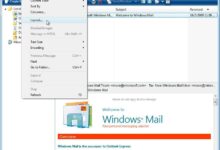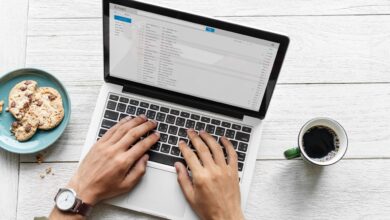L’absence de contacts et l’absence de courrier font de Windows Live Mail un endroit ennuyeux.
Si vous avez créé un carnet d’adresses volumineux dans votre version de bureau d’Outlook Express, la transition vers la solution de messagerie électronique en nuage de Microsoft et la migration de ces adresses vers Windows Live Mail est facile.
Windows Live Mail est l’ancien nom de ce qui est maintenant appelé Outlook Online. Dans cet article, Windows Live Mail et Outlook Online seront utilisés indifféremment. Dans les deux cas, le site web permettant d’accéder à ce compte de courrier électronique en nuage est outlook.live.com.
Contenu
Consultez vos contacts Outlook Express
Pour importer des contacts d’Outlook Express dans Windows Live Mail :
Avant de commencer, vérifiez le nombre de contacts que vous avez actuellement dans Outlook Express. Pour ce faire, dans la fenêtre principale, sélectionnez Carnet d’adresses de la Trouvez du ruban du menu.
Passez en revue vos contacts et notez combien il y en a.
Importez votre carnet d’adresses Outlook Express dans Windows Live Mail
Vous êtes maintenant prêt à migrer vos contacts Outlook Express vers Outlook Online.
-
Tout d’abord, vous devez exporter les contacts d’Outlook Express sous forme de fichier CSV. Dans Outlook, sélectionnez Dossieret sélectionnez Ouvrir et exporter. Sélectionnez Import/Export dans la liste.
-
Dans l’assistant d’importation et d’exportation, sélectionnez Exportation vers un fichier et sélectionnez ensuite Suivant.
-
Choisissez Valeurs séparées par des virgulesSélectionnez Suivant. Sélectionnez Contacts dans la liste, puis sélectionnez Suivant.
-
Donnez un nom au fichier et sélectionnez Suivant et ensuite Terminer pour enregistrer le fichier.
Notez le chemin d’accès au fichier lorsque vous le tapez afin de savoir où le trouver après l’avoir exporté.
-
Allez dans Outlook Online, et sélectionnez l’icône des applications en haut à gauche. Sélectionnez ensuite l’icône Personnes de la liste.
-
Sélectionnez Gérer dans le menu, et sélectionnez Contacts pour l’importation dans la liste déroulante.
-
Dans la fenêtre Importer des contacts, recherchez le fichier CSV que vous avez exporté à l’étape 4. Sélectionnez Importer pour commencer le processus d’importation.
-
Une fois que le fichier de contacts CSV est entièrement importé, vous verrez vos contacts Outlook Express apparaître dans votre liste de contacts Outlook Online.
Si vous utilisez Windows Live Mail (Outlook Online) avec un compte Windows Live (pour accéder à Windows Live Hotmail, par exemple), tous les contacts que vous avez importés seront également ajoutés à tout autre compte ou application Windows Online que vous pourriez utiliser.